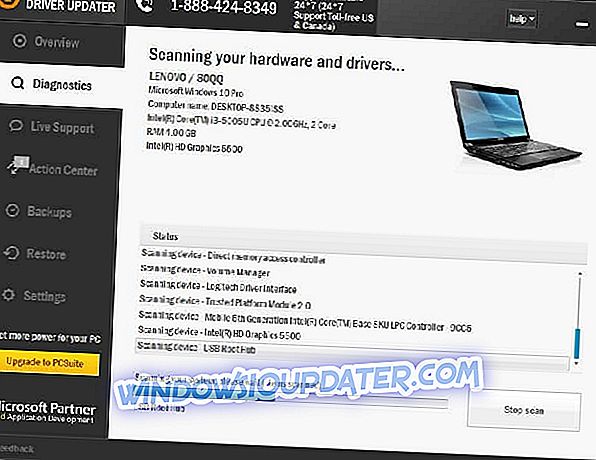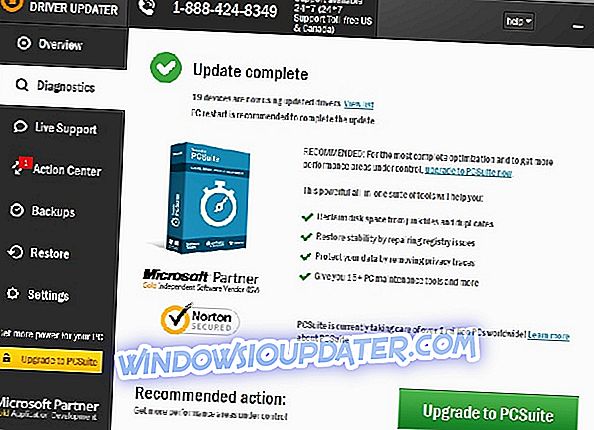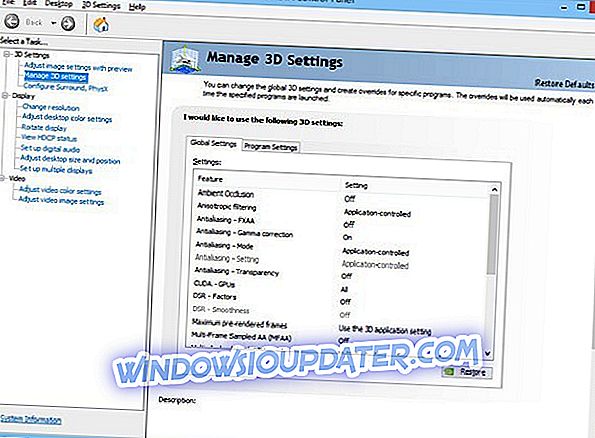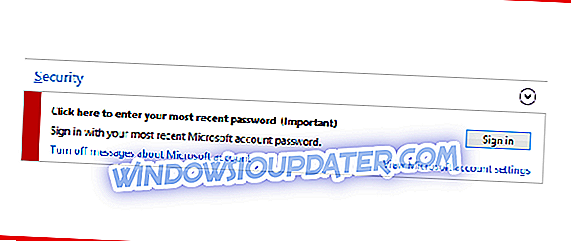5 stappen om problemen met de Nvidia GeForce GTX760 op de pc op te lossen
- Download de nieuwste stuurprogramma's
- Controleer of de installatie van het stuurprogramma gelukt is
- Controleer of uw grafische kaart correct is geïnstalleerd
- Controleer je GPU-instellingen
- Controleer op problemen met oververhitting
Tot nu toe houden we van Windows 10 en alle nieuwe functies. Windows 10 is echter niet zonder gebreken. Een van de frustrerende problemen houdt verband met hardwareproblemen. Sommige gebruikers hebben gemeld dat ze Nvidia GeForce GTX760-kaarten niet kunnen gebruiken na het updaten naar Windows 10.

Dit is eigenlijk een groot probleem, aangezien grafische kaarten een van de duurste delen van uw computer zijn, dus het wijzigen van uw grafische kaart is meestal de laatste optie. U hoeft zich echter geen zorgen te maken als uw GeForce GTX760 niet werkt met Windows 10, maar er zijn een paar oplossingen die u niet kunnen helpen met dit probleem.
Gebruikers hebben het aantal problemen met Nvidia GTX760-kaarten gemeld, sommige konden hun favoriete videogames niet starten vanwege crashes, sommigen meldden zelfs zwarte schermen tijdens het starten van Windows. Net als de meeste problemen met Windows 10 en hardware, worden deze veroorzaakt door incompatibiliteit van stuurprogramma's met Windows 10.
Oplossingen voor het oplossen van Nvidia GeForce GTX760-problemen op Windows 10
Oplossing 1 - Download de nieuwste stuurprogramma's
Aangezien compatibiliteit van stuurprogramma's een probleem is, is het downloaden van de nieuwste stuurprogramma's van de website van Nvidia of het gebruik van de Windows Update-toepassing meestal de beste keuze.
We moeten vermelden dat sommige gebruikers beweren dat bestuurders van Nvidia's websites problemen veroorzaken, terwijl anderen beweren dat stuurprogramma's die via Windows Update zijn gedownload het probleem veroorzaken. Als u problemen opmerkt, verwijdert u de eerder geïnstalleerde stuurprogramma's en probeert u een andere.
Stuurprogramma's automatisch bijwerken
Als u niet over de nodige computervaardigheden beschikt om de stuurprogramma's handmatig bij te werken, raden we u ten zeerste aan om dit automatisch te doen met behulp van de Driver Updater-tool van Tweakbit. Deze tool is goedgekeurd door Microsoft en Norton Antivirus. Na verschillende tests concludeerde ons team dat dit de beste geautomatiseerde oplossing is. Hieronder kunt u een korte handleiding vinden om dit te doen.
- Download en installeer TweakBit Driver Updater

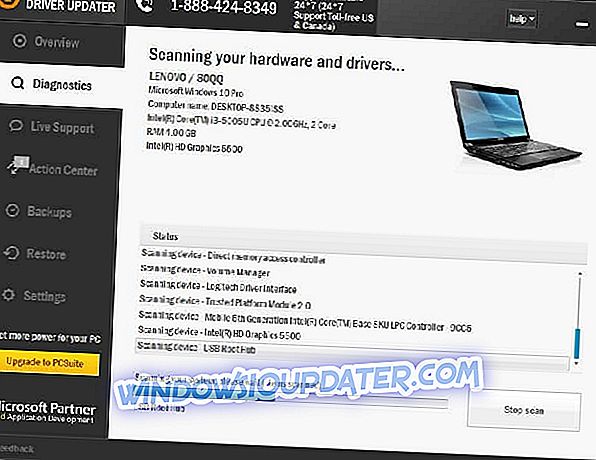
- Nadat de scan is voltooid, ontvangt u een rapport over alle probleemdrivers die u op uw pc aantreft. Bekijk de lijst en kijk of u elk stuurprogramma afzonderlijk of allemaal tegelijk wilt bijwerken. Om één stuurprogramma tegelijk bij te werken, klikt u op de link 'Stuurprogramma bijwerken' naast de naam van het stuurprogramma. Of klik eenvoudig op de knop 'Alles bijwerken' om automatisch alle aanbevolen updates te installeren.
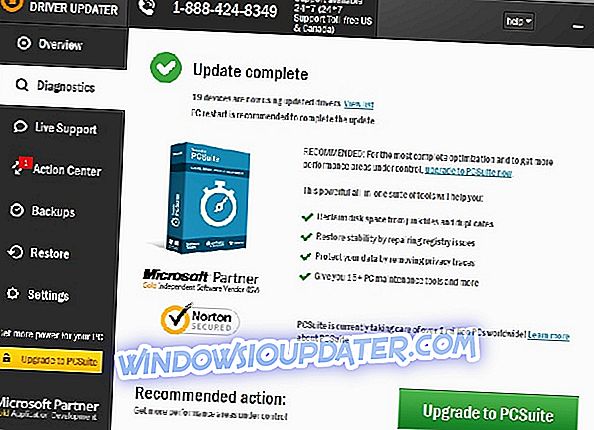
Opmerking: sommige stuurprogramma's moeten in meerdere stappen worden geïnstalleerd, dus u moet verschillende keren op de knop 'Update' klikken totdat alle componenten zijn geïnstalleerd.
Disclaimer : sommige functies van deze tool zijn niet gratis.
Oplossing 2 - Controleer of de installatie van het stuurprogramma is geslaagd
Soms kunnen problemen worden veroorzaakt door onvolledige installatie van stuurprogramma's en om te zien of het stuurprogramma correct is geïnstalleerd en werkt, moet u naar Apparaatbeheer gaan en dit onder Beeldschermadapters vinden.
Als de bestuurder een uitroepteken heeft, betekent dit dat de driver niet correct is geïnstalleerd. Ga naar het Action Center door op het pictogram in de rechterbenedenhoek te klikken. Daar moet je "Finish installing hardwaredrivers voltooien" vinden en erop klikken. Nadat het proces is voltooid, moeten uw Nvidia-stuurprogramma's correct zijn geïnstalleerd.
Oplossing 3 - Controleer of uw grafische kaart correct is geïnstalleerd
Soms gebruikt Windows 10 uw NVIDIA grafische stuurprogramma niet omdat u het niet goed hebt aangesloten. Zorg ervoor dat de GPU correct is geïnstalleerd. Verwijder het en installeer het opnieuw. Als je dit nog niet eerder hebt gedaan, moet je deze stap overslaan om te voorkomen dat je je hardware breekt. Of u kunt een professional vragen het voor u te doen.
Oplossing 4 - Controleer uw GPU-instellingen
Sommige gebruikers zeiden dat het uitschakelen van Vsync en Maximale prestaties in het Nvidia-configuratiescherm voor hen werkte. Dit zijn de te volgen stappen:
- Ga naar het Nvidia-configuratiescherm> 3D-instellingen beheren.
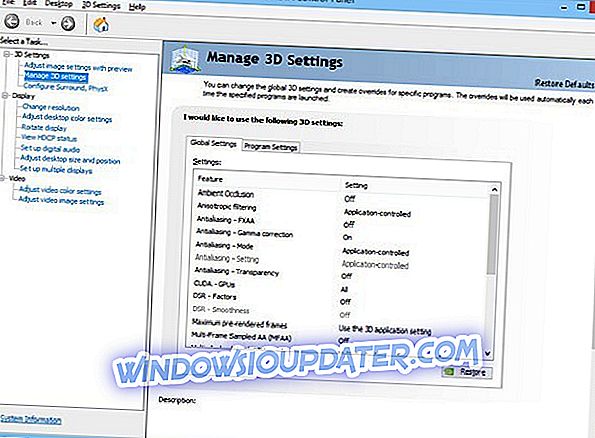
- Stel de stroominstellingen in op Maximale prestaties> schakel Verticale synchronisatie uit.
- Sla de wijzigingen op en controleer of dit het probleem heeft opgelost.
Oplossing 5 - Controleer op oververhittingsproblemen
Een veel voorkomend probleem waardoor u uw NVIDIA grafische kaart niet kunt gebruiken, is oververhitting. Als u een overklok software gebruikt, schakel deze dan tijdelijk uit om te kijken of dit het probleem oplost. Houd er rekening mee dat overklokhulpmiddelen je hardware dwingen om topprestaties te leveren die je GPU en CPU onder druk zetten.
U kunt ook een koeler krijgen en uw computer reinigen van stofdeeltjes.
Als u de Nvidia GeForce GTX760 grafische kaart niet kunt gebruiken op Windows 10, kan dit zeer frustrerend zijn, maar we hopen dat deze tips u hebben geholpen om dit probleem op te lossen. Als al het andere faalt, kunt u altijd contact opnemen met Microsoft en Nvidia voor hun ondersteuning.
Uiteindelijk is dit slechts een probleem met de stuurprogramma's, en net als bij de meeste problemen met stuurprogramma's moet dit snel worden opgelost met de nieuwste versie van Nvidia-stuurprogramma's of met de nieuwste Windows 10-patch.
Als u nog steeds problemen ondervindt op uw pc of als u ze gewoon voor de toekomst wilt vermijden, raden we u aan om deze tool (100% veilig en getest door ons) te downloaden om verschillende pc-problemen, zoals bestandsverlies, malware en hardwarestoring.
Als u andere Windows 10-gerelateerde problemen hebt, kunt u de oplossing zoeken in ons gedeelte Windows 10 Fix.
GERELATEERDE GIDSEN OM TE CONTROLEREN:
- Oplossing: Nvidia-stuurprogramma crasht in Windows 10
- Volledige oplossing: Nvidia grafische kaart niet gedetecteerd op Windows 10, 8.1 en 7
- Oplossing: Schermresolutie gewijzigd na Nvidia Driver Update in Windows 8/10
Noot van de redacteur: dit bericht is oorspronkelijk gepubliceerd in augustus 2015 en is sindsdien bijgewerkt voor versheid en nauwkeurigheid.